Pirms kāda laika nopirku Surface Pro 4, un ierīce man ļoti patīk. Tas aizstāja klēpjdatoru, kuru izmantoju, atrodoties ceļā un ceļojot, un kopumā tā ir lieliska ierīce.
Viena lieta, ko es vēl nesen neapzinājos, bija tas, ka Surface izturējās dīvaini, runājot par mūziku.
Lai gan jūs varat izmantot visa veida programmas un lietotnes, atskaņojot mūziku, izmantojot darbvirsmas programmas, notiek šādi gadījumi: Tiklīdz ekrāns aiziet miega režīmā (pati ierīce joprojām ir aktīva), mūzika apstājas.
Tiklīdz izmantojat skārienpaliktni, ierakstiet vai izmantojiet peli, lai ekrāns atkal būtu aktīvs, mūzikas atskaņošana tiek turpināta.
Tas nozīmē, ka jūs nevarat nepārtraukti atskaņot mūziku, izmantojot darbvirsmas programmas, kamēr ierīce atrodas dīkstāvē. Tas ir, ja vien jūs nemaināt ierīces noklusējuma konfigurāciju.
Piezīme. Kamēr tiek pieminēta mūzika, tā pati uzvedība notiek, spēlējot videoklipus. Ja atskaņojat mūzikas videoklipus vietnē YouTube, šie videoklipi tiks pārtraukti, kad tiks aktivizēts enerģijas taupīšanas režīms.
Atskaņojiet mūziku uz virsmas, kamēr ekrāns ir izslēgts
Jūs, iespējams, pamanījāt, ka lielākajā daļā Windows Store lietojumprogrammu nav tāda pati uzvedība, kad tajās spēlējat mūziku.
Galvenais iemesls tam ir tas, kā ierīcē darbojas funkcija Savienotā gaidstāve. Microsoft ieviesa savienoto gaidstāvi operētājsistēmā Windows 8 kā veidu, kā panākt Windows ierīcēm mazjaudas stāvokli, kas darbojas līdzīgi tam, kā viedtālruņi un planšetdatori apstrādā lietas.
Lai arī šo funkciju neatbalsta visas ierīces, kurās darbojas operētājsistēma Windows, taču tādas Microsoft Surface ierīces kā Surface Pro 4 to atbalsta.
Būtībā notiek tas, ka dators šajā režīmā turpina veikt noteiktas darbības. Tā var pārbaudīt, vai nav jaunu ziņojumu, e-pasta ziņojumu vai citu atjauninājumu, un tos lejupielādēt, ja tie ir pieejami.
Savienotais gaidstāves režīms lielākoties darbojas ar Windows Store lietojumprogrammām, nevis darbvirsmas lietotnēm, un tas ir galvenais iemesls, kāpēc darbvirsmas programmas pārtrauks darboties, kad dators pārslēdzas režīmā.
Ko jūs varat darīt?
Jums ir dažas iespējas, kā šo problēmu risināt.
1. opcija: izmantojiet Windows Store lietotnes
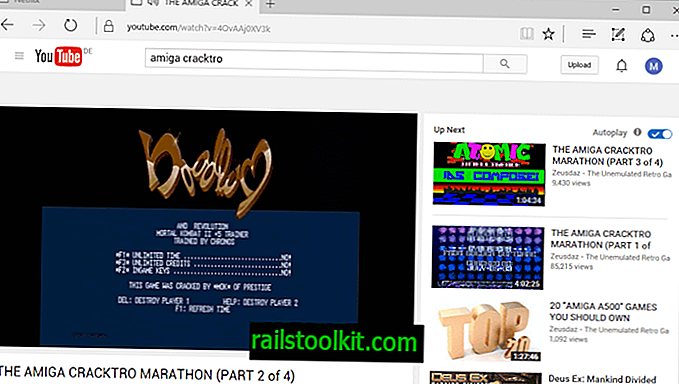
Tā kā problēma neietekmē Windows Store lietojumprogrammas (ieskaitot Microsoft Edge), jūs varat tās izmantot mūzikas atskaņošanai pat tad, kad ierīce nonāk savienotā gaidstāves režīmā.
Ja izmantojat tīmekļa straumēšanas pakalpojumus, varat izmantot Microsoft Edge, lai tos nepārtraukti atskaņotu ierīcē, pat ja tajā tiek aktivizēts enerģijas taupīšanas režīms.
Ekrāns kļūs tumšs, bet mūzika joprojām tiek atskaņota neatkarīgi no tā.
Lai gan tas var noderēt dažiem lietotājiem, citi, iespējams, labprātāk neizmanto lietotnes šim mērķim.
2. variants: atspējot savienoto gaidstāvi

Ja atspējojat savienoto gaidstāvi, tā vietā Windows atgriezīsies hibernācijas režīmā. Procedūras blakus efekts ir tāds, ka darbvirsmas programmas turpinās darboties, kad ekrāns izslēgsies.
Negatīva tā ietekme ir tāda, ka var paiet ilgāks laiks, līdz jūsu ierīce pamostas, kas ietekmē, kad ierīce ir gatava lietošanai.
- Pieskarieties Windows taustiņam, ierakstiet regedit.exe un nospiediet taustiņu Enter.
- Pārejiet uz taustiņu: HKEY_LOCAL_MACHINE \ SYSTEM \ CurrentControlSet \ Control \ Power
- Labajā pusē atrodiet preferenci CsEnabled.
- Veiciet dubultklikšķi uz tā un iestatiet tā vērtību uz 0.
- Restartējiet datoru.
Tādējādi ierīcē tiek atspējots savienotais gaidstāve. Jebkurā laikā varat atsaukt izmaiņas, atkārtoti iestatot vērtību uz 1, izmantojot iepriekš aprakstīto procesu.
Esmu izveidojis divus reģistra failus, kurus varat izmantot, lai ierīcē iespējotu vai atspējotu savienoto gaidstāvi. Tas var jums palīdzēt, ja funkcija ir jāizslēdz tikai reizēm, bet vēlaties to izmantot citreiz.
Lejupielādējiet savā sistēmā šo zip arhīvu un izvelciet to: savienots-standby.zip
Pēc tam var divreiz noklikšķināt uz reģistra failiem, lai ieslēgtu vai izslēgtu CS.
Jums, iespējams, būs jāatspējo arī automātiskā hibernācija. Es iesaku jums to vispirms izmēģināt, neatspējojot, un veikt šo darbību tikai tad, kad mūzika pēc brīža pārstāj atskaņot (nevis tad, kad ekrāns izslēdzas, bet gan, kad sākas hibernācija).
- Izmantojiet īsinājumtaustiņu Windows-I, lai atvērtu programmu Iestatījumi.
- Atlasiet Sistēma> Barošana un miega režīms> Papildu enerģijas iestatījumi.
- Blakus aktīvajam enerģijas plānam noklikšķiniet uz “mainīt plāna iestatījumus”.
- Atvērtajā lapā atlasiet "mainīt papildu enerģijas iestatījumus".
- Atrodiet miega režīmu un pēc tam miega režīmu.
- Iestatiet to nekad, ievadot laiku 0 minūtes.
3. opcija: Google Chrome ekskluzīvā režīma audio funkcija
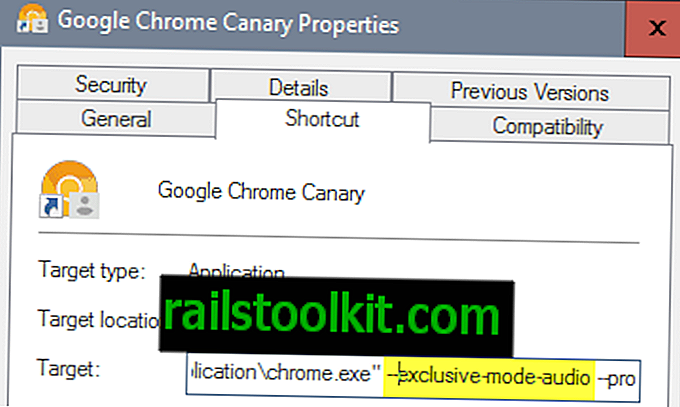
Ja mūzikas atskaņošanai izmantojat pārlūku Google Chrome, piemēram, izmantojot tīmekļa pakalpojumus, varat to sākt ar parametru, ko sauc par ekskluzīva režīma audio, lai turpinātu mūzikas atskaņošanu, kad ierīce nonāk savienotā gaidstāves režīmā.
- Sistēmā atrodiet Google Chrome saīsni.
- Ar peles labo pogu noklikšķiniet uz tā un izvēlnē atlasiet Properties. Ņemiet vērā, ka, ja ar peles labo pogu noklikšķiniet uz ikonas Uzdevumjosla, izvēlnē Google Chrome vēlreiz noklikšķiniet ar peles labo pogu.
- Mērķa līnijas beigās pievienojiet - ekskluzīva režīma audio un pārliecinieties, vai starp to ir atstarpe.
- Pēc tam restartējiet Google Chrome vai sāciet to.
No šī brīža pārlūkam Google Chrome vajadzētu turpināt atskaņot audio, pat ja ir iespējota savienotā gaidstāve.
Tagad jūs : vai jums ir vēl viens padoms, kā rīkoties šajā jautājumā?














